خوش آموز درخت تو گر بار دانش بگیرد، به زیر آوری چرخ نیلوفری را
برطرف کردن ارور no such interface supported
ممکن اسن در ویندوز وقتی در حال تلاش برای استفاده از هر سرویسی که با explorer.exe مرتبط باشد، با پیغام No such interface supported مواجه شوید. مثلا وقتی روی دسکتاپ کلیک راست می کنید و گزینه Personalize را انتخاب می کنید. یا حتی وارد File explorer و یا This pc می شوند بعضا با ارور Explorer.exe – No such interface supported مواجه می شوند. برای حل این مشکل، روش های زیر را به کار گیرید.

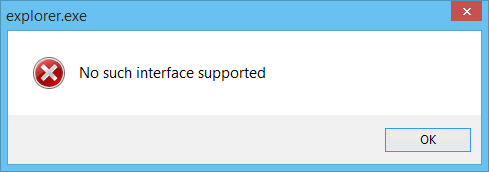
پس از دانلود نرم افزار را اجرا کرده و در تب windows تیک تمامی گزینه های موجود را فعال کرده و از پایین فرم دکمه Analyze را کلیک کنید و پس از اتمام آنالیز دکمه Run Cleaner را کلیک کنید.
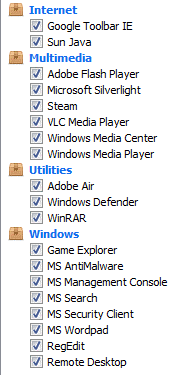
سپس از پانل سمت چپ گزینه Registry را انتخاب کنید و تیک های گزینه های موجود را فعال و دکمه Scan for Issue را کلیک کرده تا اسکن انجام شود. پس از اسکن هم دکمه Fix Selected Issues را کلیک کنید.
اگر پیغام Do you want backup changes to the registry? را مشاهده کردید، پیغام را Yes کنید قبل از هر گونه تعمیر رجیستری، از رجیستری بک آپ گرفته شود.
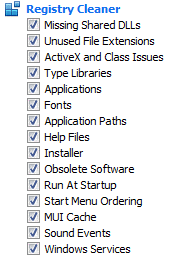
پس از اینکه فرآیند تکمیل شد، برنامه را بسته و سیستم را ریستارت کنید.
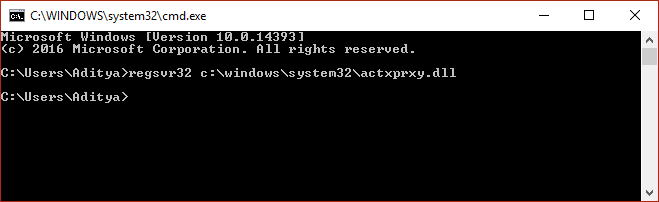
ایجاد Restore point در ویندوز
کار نکردن system restore در ویندوز
بررسی خطای (The Specified Object Was Not Found (0x80042308
سپس CMD را بصورت Run as Administrator اجرا کنید و دستور زیر را در آن وارد و Enter کنید.
دوستان اجرای دستور فوق دقایقی به طول خواهد انجامید (که ممکن است در برخی موارد به مدت یک ساعت ادامه یابد). در طول اجرای این دستور چندین پیغام C+ Runtime نمایش داده خواهد که آنها را Close کنید. در ضمن با اجرای این دستور ممکن است سیسمت شما را کند کرده که این طبیعی است چون اجرای این دستور به مقدار زیادی از memory سیسم تان را طلب می کند.
پس از اینکه دستور تکمیل شد، لطفا سیستم را ریستارت کنید و ببینید مشکل رفع شده یا خیر.
نحوه Repair کردن ویندوز 10

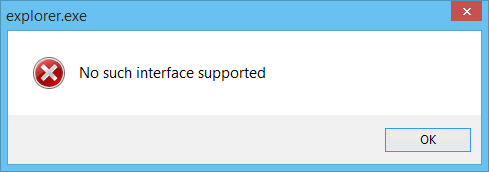
Method 1: Run CCleaner
نرم افزار CCleaner را دانلود کنید. شما این برنامه را حتی از سایت های فارسی زبان هم می توانید دانلود کنید.پس از دانلود نرم افزار را اجرا کرده و در تب windows تیک تمامی گزینه های موجود را فعال کرده و از پایین فرم دکمه Analyze را کلیک کنید و پس از اتمام آنالیز دکمه Run Cleaner را کلیک کنید.
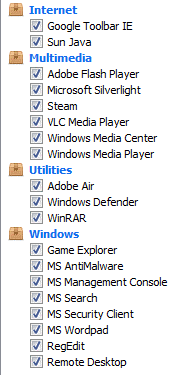
سپس از پانل سمت چپ گزینه Registry را انتخاب کنید و تیک های گزینه های موجود را فعال و دکمه Scan for Issue را کلیک کرده تا اسکن انجام شود. پس از اسکن هم دکمه Fix Selected Issues را کلیک کنید.
اگر پیغام Do you want backup changes to the registry? را مشاهده کردید، پیغام را Yes کنید قبل از هر گونه تعمیر رجیستری، از رجیستری بک آپ گرفته شود.
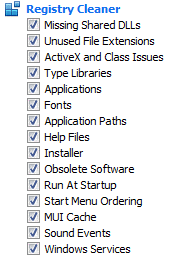
پس از اینکه فرآیند تکمیل شد، برنامه را بسته و سیستم را ریستارت کنید.
Method 2: Re-register a specific DLL
لطفا cmd را بصورت Run as administrator اجرا کنید. سپس دستور زیر را در آن وارد و Enter کنید.regsvr32 c:\windows\system32\actxprxy.dll
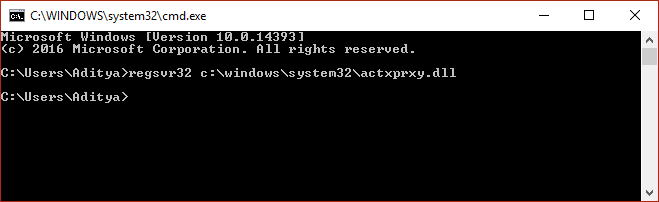
Method 3: Re-register DLL’s
لطفا قبل از هر کاری در این مرحله از سیستم تان یک Restore point تهیه کنید تا چنانچه با مشکلی مواجه شدید جای جبران داشته باشید. در ضمن حتما قبل از اینکار سیستم تان را با یک آنتی ویروس خوب اسکن کنید.ایجاد Restore point در ویندوز
کار نکردن system restore در ویندوز
بررسی خطای (The Specified Object Was Not Found (0x80042308
سپس CMD را بصورت Run as Administrator اجرا کنید و دستور زیر را در آن وارد و Enter کنید.
FOR /R C:\ %G IN (*.dll) DO "%systemroot%\system32\regsvr32.exe" /s "%G"
دوستان اجرای دستور فوق دقایقی به طول خواهد انجامید (که ممکن است در برخی موارد به مدت یک ساعت ادامه یابد). در طول اجرای این دستور چندین پیغام C+ Runtime نمایش داده خواهد که آنها را Close کنید. در ضمن با اجرای این دستور ممکن است سیسمت شما را کند کرده که این طبیعی است چون اجرای این دستور به مقدار زیادی از memory سیسم تان را طلب می کند.
پس از اینکه دستور تکمیل شد، لطفا سیستم را ریستارت کنید و ببینید مشکل رفع شده یا خیر.
Method 4: Delete Folder, Menu Settings, Thumbnail and Icon Caches
CMD را بصورت Run as Administrator اجرا کنید و دستورات زیر را در CMD وارد و Enter کنید.reg delete "HKCU\Software\Classes\Local Settings\Software\Microsoft\Windows\Shell" /f
reg delete "HKCU\Software\Microsoft\Windows\CurrentVersion\Explorer\Streams" /f
reg delete "HKCU\Software\Microsoft\Windows\CurrentVersion\Explorer\StuckRects2" /f
reg delete "HKCU\Software\Microsoft\Windows\CurrentVersion\Explorer\MenuOrder" /f
attrib -r -s -h "%userprofile%\AppData\Local\*.db"
del "%userprofile%\AppData\Local\*.db"
Method 5: Repair Install Windows 10
در این مرحله باید ویندوز را Repair کنید که قبلا به صورت مفصل در یک پست جداگانه به مبحث تعمیر یا Repair کردن ویندوز پرداخته ایم. برای انجام اینکار می توانید به لینک زیر مراجعه کنید.نحوه Repair کردن ویندوز 10





نمایش دیدگاه ها (0 دیدگاه)
دیدگاه خود را ثبت کنید: